אם יש לך חדש יותר אפל סיליקון מק ומק אינטל ישן יותר שוכבים מסביב, אתה יכול לחבר את השניים באמצעות מצב שיתוף, כך שה-Mac הישן יותר יופיע כדיסק קשיח חיצוני למחשב החדש שלך.
כיצד לבצע איפוס להגדרות היצרן באייפון 11
![]()
מצב שיתוף ב-Apple Silicon מחשבי Mac מחליף את מצב דיסק היעד הישן יותר שנמצא במחשבי Mac Intel, וניתן להשתמש בו באופן דומה להעברת נתונים בין שני מחשבי Mac. מצב שיתוף Mac הופך את המערכת לשרת שיתוף קבצים SMB, המספק ל-Mac אחר גישה ברמת הקובץ לנתוני משתמש.
שימוש בשיטה המתוארת להלן יאפשר לך להעביר בקלות את הקבצים שלך מ-Mac ישן יותר אל Apple Silicon מק. המשך לקרוא כדי ללמוד איך זה נעשה.
- חבר את שני המחשבים באמצעות כבל USB-C או Thunderbolt.

macbook pro m1 לעומת macbook air m1
- אם Apple Silicon Mac מופעל, כבה אותו (תפריט -> לכבות ).
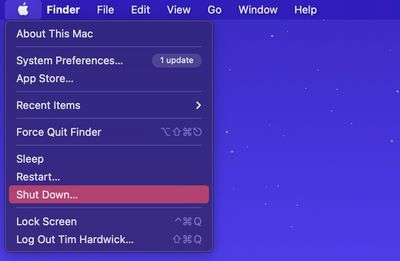
- באותו Mac, לחץ והחזק את לחצן ההפעלה עד שתראה מסך המציע 'אפשרויות הפעלה בטעינת'.

- נְקִישָׁה אפשרויות , ואז לחץ לְהַמשִׁיך . הזן את הסיסמה עבור חשבון מנהל אם תתבקש.
- כאשר ה-Mac שלך נכנס למצב שחזור, בחר כלי עזר -> שתף דיסק מסרגל התפריטים.
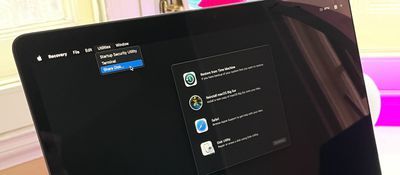
- בחר את הדיסק שברצונך לשתף עם ה-Mac האחר ולאחר מכן לחץ התחל לשתף .
- ב-Mac השני, פתח את a מוֹצֵא חלון ולחץ רֶשֶׁת בסרגל הצד תחת 'מיקומים'.
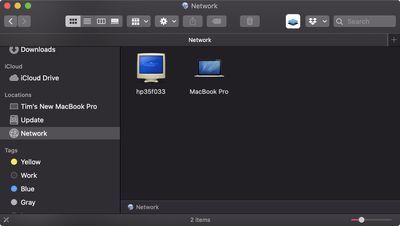
כמה זמן האייפון 8 בחוץ
- בחלון הרשת, לחץ פעמיים על ה-Mac שיש לו את הדיסק המשותף ולאחר מכן לחץ התחבר כ .

- בחר אוֹרֵחַ בחלון התחבר כ, ולאחר מכן לחץ לְחַבֵּר .
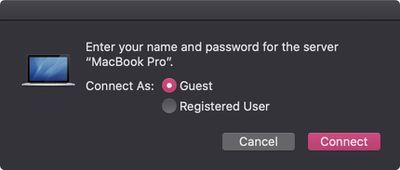
- העבר את הקבצים שלך.
- כאשר הקבצים שלך מועברים, הוצא את הדיסק ב-Mac האחר.
שחזור macOS במחשבי Mac עם Apple Silicon כולל מספר אפליקציות אחרות שיכולות לעזור לך לתקן דיסק פנימי, להתקין מחדש macOS, לשחזר את הקבצים שלך מגיבוי של Time Machine, ועוד .

רשום פופולרי